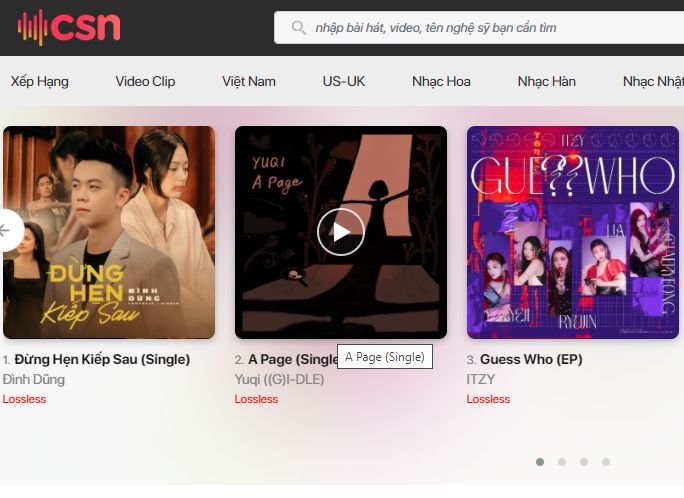Chất lượng ảnh càng cao thì độ sắc nét càng tốt, đem đến trải nghiệm tốt cho người dùng. Tuy nhiên, ảnh chất lượng cao thường gây khó khăn trong việc lưu trữ, gửi qua gmail, zalo, facebook,... Vì vậy nhu cầu nén ảnh, giảm dung lượng nhưng vẫn giữ được độ nét cao vẫn được người dùng vô cùng quan tâm.
Các công cụ hỗ trợ hiện đại như Photoshop thường tốn nhiều thời gian, phải cài đặt phần mềm về máy. Hôm nay, thuthuat.vn giới thiệu tới các bạn 7 phần mềm nén ảnh online nhanh chóng, miễn phí mà vẫn cho độ phân giải cao.
1. Sử dụng Imagify.io
Trang web của Imagify.io là https://imagify.io/ hỗ trợ bạn nén nhiều bức ảnh cùng một lúc, tiết kiệm thời gian và công sức.
Sau khi nén bạn có thể tải về sử dụng luôn, ảnh sẽ tự động hủy sau 24 tiếng.
Nén ảnh cùng Imagify.io theo các bước sau:
Bước 1: Truy cập web của Imagify.io https://imagify.io/
Bạn ấn vào Try for free để sử dụng miễn phí
Bước 2: Giao diện Imagify hiện lên ở phần Compression Leve sẽ xuất hiện 3 chế độ nén
- Normal: Chế độ nén thông thường, ảnh được giữ nguyên chất lượng
- Aggressive: Chế độ nén tối ưu, không giảm chất lượng đáng kể
- Ultra: Chế độ nén ảnh tối đa
Ở phần Output Options, bạn có 2 tùy chọn là Keep Exif (giữ nguyên thông tin ảnh) và Resize images (chỉnh kích thước ảnh).
Bạn tạo tài khoản trên Imagify.io bằng cách đăng ký rồi sử dụng email và mật khẩu đã đăng ký để vào.
Bước 3: Tiếp theo, bạn có 2 tùy chọn để tải hình ảnh
Image Optimisation: Chọn hình ảnh sẵn có trên máy tính của bạn
Page Optimisation: Chọn hình ảnh qua một URL
Bạn có thể tải một hình ảnh dung lượng lên tới 2MB, nén nhiều file ảnh cùng một lúc.
Bước 4: Các ảnh sau khi hoàn thành sẽ hiện Complete. Sau đó, bạn có thể chia sẻ ảnh qua các kênh.
Bước 5: Tải ảnh về bằng hai cách là tải từng ảnh hoặc tải 1 loạt ảnh bằng cách ấn vào Combine all your images into one zip file.
Nếu bạn không tải về, hình ảnh sẽ bị hủy sau 24 tiếng.
2. Nén ảnh online bằng High Compress
High Compress cũng là phần mềm online cho phép nén ảnh miễn phí. Bạn đi tới trang web https://www.highcompress.com/ rồi thực hiện các bước sau:
Bước 1:
Ở High Compress cũng có điểm giống Imagify ở điểm người dùng cần chọn chế độ nén ảnh. Bạn có 3 chế độ nén như sau:
- Normal: Chế độ nén thông thường, chất lượng ảnh không thay đổi nhiều so với ảnh gốc. Chế độ này có thể nén các ảnh có dung lượng vừa phải dưới 1 Mb.
- High: Đây là chế độ làm giảm 70% dung lượng ảnh. Vì vậy, nếu sử dụng ảnh chất lượng cao, bạn có thể dùng chế độ này. Nếu ảnh của bạn không chất lượng, sau khi nén sẽ bị mờ đi rất nhiều.
- Super: Chế độ giảm chất lượng ảnh rất nhiều. Chỉ nên sử dụng chế độ này với các ảnh dung lượng rất lớn, từ 2MB đến 10MB.
Bước 2: Sau khi chọn lựa chế độ nén, bạn tải ảnh lên web bằng cách kéo thả trực tiếp ảnh trong file ảnh máy tính hoặc dán link web chứa ảnh để Upload.
Bước 3: Hệ thống sẽ bắt đầu nén ảnh.
Các ảnh hoàn thành sẽ hiện Complete, bên cạnh chứa dung lượng giảm của ảnh.
Bạn ấn vào Download để tải ảnh.
Bước 4: Nén ảnh tùy chỉnh
Bạn có thể tự chọn chế độ nén theo ý của bản thân thay vì hệ thống. Bạn chỉ cần thay bước tải ảnh lên bằng bước ấn vào Try Now bên cạnh. Sau đó tiến hành kéo con trỏ điều chỉnh về phía trái hoặc phải để nén ảnh.
Phần trăm nén ảnh càng cao thì dung lượng ảnh càng giảm.
Sau đó bạn ấn vào Download để tải ảnh về.
3. Sử dụng Compressnow để nén ảnh online
Compressnow là một ứng dụng online hỗ trợ nén ảnh, giảm dung lượng ảnh miễn phí. Các định dạng Compressnow hỗ trợ là JPG, JPEG, PNG, GIF.
Compressnow cho phép bạn tải ảnh với dung lượng tối đa là 9MB.
Bạn không cần đăng ký tài khoản, chỉ cần vào trang web, tải ảnh lên và nén ảnh.
Bước 1: Truy cập trang web http://compressnow.com/
Click vào upload rồi tải hình lên.
Bước 2: Bạn sẽ thấy giao diện hiện dung lượng ảnh sau khi đã nén. Bạn có thể điều chỉnh thanh nén dung lượng. Phần trăm nén càng cao thì chất lượng ảnh càng giảm.
Phần trăm mặc định sẽ là 20%. Bạn chỉ cần điều chỉnh sang trái hoặc phải để tăng giảm tùy ý.
Sau đó ấn Compressnow để bắt đầu nén ảnh.
Bước 3: Bên phải màn hình sẽ là ảnh sau khi bạn đã nén. Bạn có thể theo dõi chất lượng ảnh. Nếu mờ quá bạn có thể nén lại.
Cuối cùng, bấm Download để tải ảnh về.
4. WebResizer - Dịch vụ nén ảnh online
WebResizer cung cấp dịch vụ nén ảnh, chất lượng hình ảnh vẫn được đảm bảo. Ngoài ra, ứng dụng này còn cung cấp thêm một số tính năng đa dạng hơn các web khác như cắt sửa ảnh, xoay ảnh, thêm khung,...
Bước 1: Đi tới web http://webresizer.com/resizer/
Click vào Choose File để upload hình ảnh muốn nén lên.
Bước 2: Hình ảnh được nén hiện lên ở bên trái giao diện của WebResizer. Hình đã nén đã giảm tới 90% dung lượng so với ảnh gốc. Sau đó bạn ấn Download this image để tải ảnh về.
5. Giảm dung lượng ảnh bằng Picdiet
Một cái tên quen thuộc nữa đó là Picdiet. Đây là ứng dụng hỗ trợ nén ảnh với dung lượng lớn. Ảnh giảm xuống tận 75% dung lượng ảnh gốc, tuy nhiên chất lượng vẫn được đảm bảo, độ nét cao, không vỡ ảnh.
Công cụ này được lập trình bởi JavaScript vì thế tốc độ nén vô cùng cao. Sau khi nén, bạn có thể quan sát, chất lượng 2 bức ảnh gần như không thay đổi.
Cách nén ảnh như sau:
Bước 1: Đi tới link https://www.picdiet.com/
Bước 2: Chọn % dung lượng bạn muốn nén, % càng cao thì chất lượng càng giảm.
Bước 3: Chọn Select Your Image để chọn bức ảnh bạn muốn nén. Phần mềm cho phép bạn chọn và nén nhiều bức ảnh cùng một lúc.
Bước 4: Tiếp theo, Picdiet bắt đầu nén ảnh. Cuối cùng, màn hình hiện chất lượng ảnh sau khi đã nén còn bao nhiêu phần trăm.
Bạn ấn Download để tải ảnh về sử dụng.
6. Sử dụng Shrink Me để nén ảnh
Tiếp theo là một app nén ảnh online cũng được khá nhiều người sử dụng. Phần mềm này cho phép nén nhiều ảnh, không giới hạn số ảnh tải lên. Tuy nhiên, dung lượng ảnh tải lên cũng bị giới hạn như một số web khác.
Bước 1: Bạn đi tới link https://shrinkme.app/
Bước 2: Chọn Select để chọn ảnh. Shrink Me cho phép bạn nén các ảnh có định dạng JPG, PNG, Webp.
Bước 3: Hệ thống bắt đầu hoạt động nén ảnh. Khi nén xong bạn sẽ thấy dung lượng ảnh so với ảnh gốc.
Bước 4: Click Save để lưu, tải ảnh về máy tính của mình.
7. Ứng dụng Kraken
Đi tới trang web của Kraken https://kraken.io/web-interface bạn sẽ thấy các thao tác giúp nén ảnh.
Select source of images là lựa chọn các file ảnh bạn muốn nén, không giới hạn số lượng ảnh tải lên. Hoặc bạn cũng có thể chèn link ảnh.
Tiếp theo, bạn lựa chọn File uploader để tải ảnh.
Đến mục Select optimization mode, bạn có hai lựa chọn:
- Lossless: nén ảnh tới tối đa, chất lượng ảnh không hề bị giảm
- Lossy: Chất lượng ảnh sẽ bị giảm một chút không đáng kể
- Expert: Chế độ này cho phép bạn chỉnh sửa ảnh theo ý muốn.
Mục Resize your images cho phép bạn điều chỉnh tăng giảm kích thước ảnh sau khi nén.
Cuối cùng, hình ảnh đã được nén, bạn chọn Download File để tải ảnh về máy tính.
Trên đây là một số trang web giúp bạn nén ảnh online hoàn toàn miễn phí. Chẳng còn lo chất lượng giảm mà dung lượng quá lớn. Hãy tận dụng các nguồn miễn phí này. Rất nhiều trang web cũng cho phép bạn tải những bức ảnh đẹp nhất online với chất lượng cao. Hãy xử lý chúng trước khi sử dụng nhé.